音声ビットレートとは?
コンピューティングや通信の分野において、ビットレート(bitrate)とは、単位時間あたりに伝送または処理されるビット数を指します。単位はビット毎秒(bit/s)で表され、通常はキロ(kbit/s)、メガ(Mbit/s)、ギガ(Gbit/s)、テラ(Tbit/s)といったSI接頭辞を付けて表記します。なお、1 kbit/sは 1000 bit/sに相当します。
通常、非標準の略語「bps」は、標準記号のbit/sの代わりに使用されます。ほとんどのコンピューティングおよびデジタル通信環境では、1 バイト/秒 (B/s)は8 bit/sに相当します。
オーディオにおけるビットレートとは?
ビットレートとは、オーディオに割り当てられるデータ量を示す指標です。一般には、ビットレートが高いほど音質は向上しますが、同時にサンプリングレートやビット深度も高く設定する必要があります。ただし、すべての用途に共通する「最適なビットレート」があるわけではなく、用途や環境に応じた「適切なビットレート」を選ぶことが重要です。
音声ビットレートが音質を決定する
音声ビットレートが音声品質を決定する音声の適切なビットレートを選ぶには、その音声を何に使うか、および音声ファイルの配信方法によって異なります。
- オーディオCDのビットレートは常に1,411 kbit/s(Kbps)です。
- MP3音声のビットレートは、約96~320 Kbpsの範囲です。
- Spotifyのような配信サービスの音声ビットレートは、約96~160 Kbpsの範囲です。
聴衆が音声をダウンロードしたり、物理メディアで聴く場合は、高ビットレートを設定しても問題ありません。一方で、音声をストリーミング配信する場合は、スムーズに再生できるようにビットレートをやや低めに設定するのが望ましいでしょう。ただし、ビットレートが90 kbpsを下回ると、人間の耳でも明らかな音質の劣化を感じ取れるようになります。
ただし、高ビットレートや高忠実度の音声も、高性能な再生デバイスを使用しなければ意味がありません。一般的なヘッドホンで音声を聴く場合は、その高音質を十分に感じることはできないでしょう。たとえば、CD品質のビットレート(高)は、非常に高音域から低音域までを正確に再現できるプロフェッショナルなステレオシステムでこそ真価を発揮します。つまり、1,411 Kbpsに対応できます。しかし、多くのデスクトップスピーカーやイヤホンでは、その性能を再現できません。
新しい音声を録音する予定の場合、ビットレートなどを選択する際には、聴き手がその音声を再生する状況を検討する必要があります。一般的な音声を作成したい場合は、将来のテクノロジーに適合するように、提供できる「最高の音声ビットレート」を設定してください。
用途別に見る一般的な音声ビットレート
以下では、異なる状況における音声ビットレートの規格または要件について説明します。
YouTubeアップロード時の推奨音声ビットレート
YouTubeチャンネルに音声を録音してアップロードしたい場合は、以下のYouTube投稿用の音声ビットレートを参考にしてください。
- モノラル:128 Kbps
- ステレオ:384 Kbps
- 5.1サラウンド:512 Kbps
Twitchの推奨音声ビットレート
配信ビットレートは、Twitchに送信するデータ量(音声フレームと動画フレームを含む)に影響します。通常のネットワーク変動による問題を避けるため、配信ビットレートは利用可能なアップロード帯域幅の80%を超えないようにしてください。
Twitch StudioとOBS(Open Broadcaster Software)の両方では、ターゲットビットレートを設定することが可能です。以下に、アップロード速度に応じた配信ビットレートの目安を示します。
| アップロード速度 | 最大80% | 推奨放送ビットレート |
| 10 Mbps | 8 Mbps | 4000 Kbps |
| 5.0 Mbps | 4 Mbps | 2500 Kbps |
| 2.5 Mbps | 2 Mbps | 1800 Kbps |
音声や動画のエンコードには、多くの処理能力が必要です。ビットレートが高くなるほど、PCへの負荷も大きくなります。一般的に、音楽ストリームはゲームに比べて高速な動きが少ないため、低めのビットレートでも十分です。古いコンピューターでも、低いビットレートなら高品質なストリーム再生が可能な場合があります。また、最新のハードウェアを使用していても、ネットワーク接続が不安定な環境やモバイル視聴者にとっては、低ビットレートが有効な場合があります。
最後に、Twitchでは、現在128 Kbpsのオーディオビットレートが推奨されています。最大互換性を重視する場合は、96 Kbpsのオーディオビットレートが適しています。一方、複数のCPUを搭載し、高速なアップロード環境を持っている場合は、音声エンコーダーの設定で320 Kbpsに設定することで、ストリーミングの音声品質をさらに向上させることが可能です。
OBSの推奨音声ビットレート
OBSで使用するおすすめの音声ビットレートは?OBSの出力モードを使用する際、デフォルトではOBSの音声ビットレートと動画ビットレートの設定は低解像度になります。より高い品質を得るためには、より高いビットレートを設定できます。以下は、OBSで推奨される音声ビットレートと動画ビットレートの設定です。
| 音声ビットレート(kbps) | 動画ビットレート(kbps) | |
| 超低解像度(ULD) | 64 | 350 |
| 低解像度(LD) | 64 | 350 ~ 800 |
| 標準解像度(SD) | 128 | 800 ~ 1200 |
| 高解像度(HD) | 256 | 1200 ~ 1900 |
| フルハイビジョン(FHD) | 256 | 1900 ~ 4500 |
音声のみをストリーミングする場合、ビットレート設定を64 Kbpsまで低く設定しても問題ありません。しかし、より高い品質を求める場合は、音声のビットレートを192~320 Kbpsまで上げる必要があります。
ロスレス音声のビットレート
通常のロスレス音声トラックのビットレートは1,411 kbpsで、これはMP3ファイル(ビットレート320 kbps)のオーディオ品質の4倍以上です。
Chromecast用の推奨音声ビットレート
Chromecastでの音声ストリーミングにおける最大ロスレスオーディオは、対応デバイスで対応アプリが使用できる場合、96KHz/24bitとなります。
音声ビットレートの比較と計算式
まず、ビットレートは次の式で計算されます:
ビットレート = サンプリングレート × ビット深度 × チャンネル数
続いて、MP3、CD(44.1 kHz)、Hi-Res(96 kHz)の音声形式のビットレートを比較します。
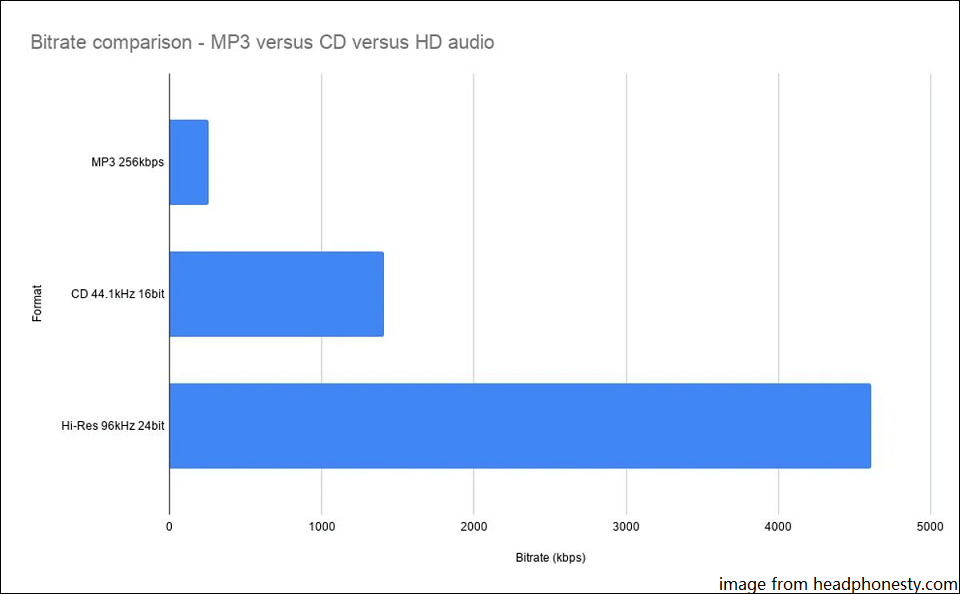
ビットレートを高く設定すると、より高いサンプリングレートやビット深度を持つ音声ファイルを、Bluetooth経由でワイヤレス送信できるようになります。これにより、オーディオの品質が向上します。ただし、その分、より多くの帯域幅が必要になります。
音声ビットレート変換ソフト
すでに音楽などの音声データを録音している場合は、MiniTool Video Converterなどの音声ビットレート変更ツールを使ってビットレートを変更できます。このツールでは、音声や動画の形式とビットレートを同時に変換することも可能です。
MiniTool Video Converterクリックしてダウンロード100%クリーン&セーフ
1.WindowsパソコンにMiniTool Video Converterをダウンロード、インストール、起動します。
2.デフォルトの「動画変換」タブで、変換したい音声ファイルを追加します。ユーザーインターフェース(UI)の中央にある大きなプラスアイコンをクリックしてPC内のファイルを参照するか、直接ファイルをそこにドラッグ&ドロップすることもできます。
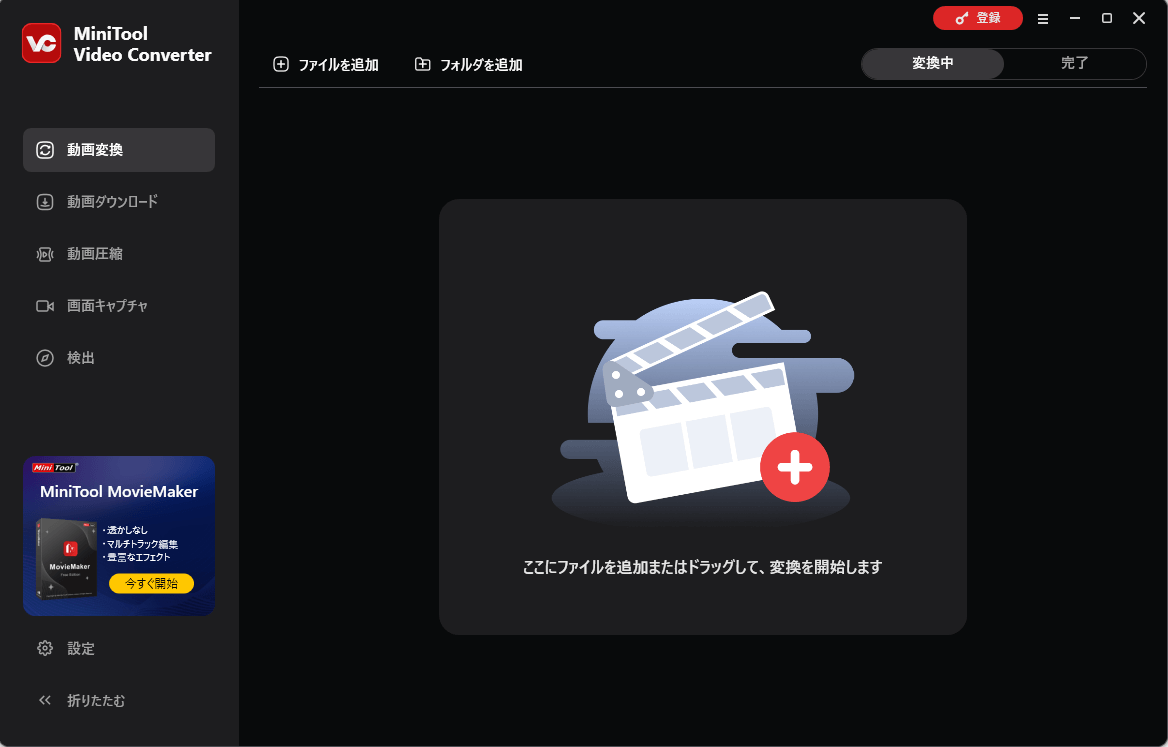
3.ソースファイルを追加すると、変換タスクが画面に表示されます。「ファイル」アイコンをクリックすると、音声形式の設定ウィンドウが表示されます。
4.新しいポップアップウィンドウで、「音声」に切り替えます。必要に応じて、特定の音声ビットレートを選択できます。
- 高音質:320 Kbpsの音声ビットレート
- 中音質:256 Kbpsの音声ビットレート
- 低音質:128 Kbpsの音声ビットレート
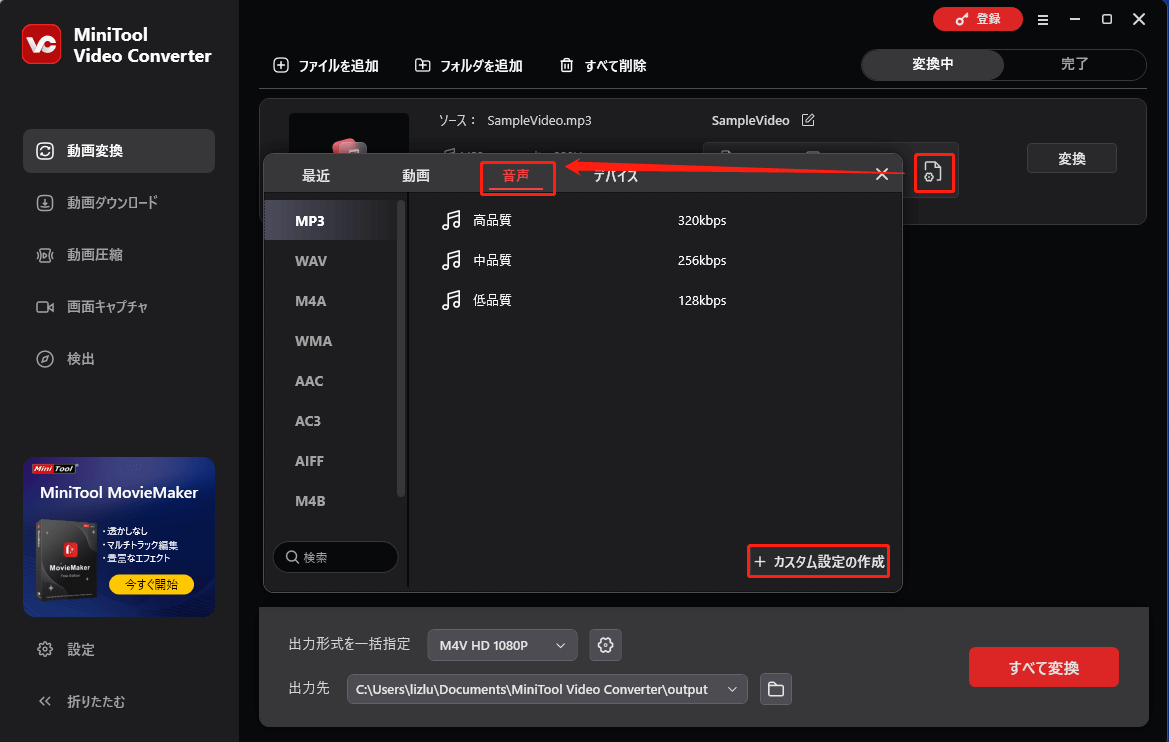
5.上記の3つのオプションにご希望が合わない場合は、音声設定ウィンドウ右下の「+カスタム設定の作成」をクリックしてください。すると、以下の画面のようなカスタム設定ポップアップが開き、独自の音声形式を作成できます。また、各品質タイプの横にある編集アイコンをクリックしても、同様のウィンドウを開くことが可能です。
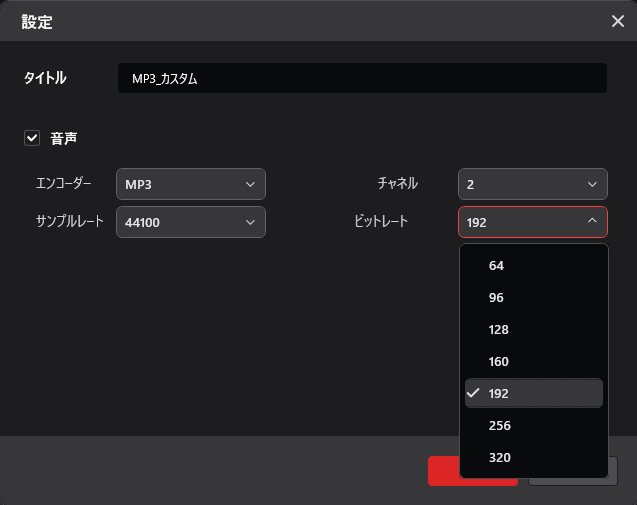
次に、カスタム音声ファイル形式のタイトル、音声エンコーダー、音声チャンネル、音声サンプルレート、および音声ビットレートを変更できます。利用可能な音声ビットレートは、64 Kbps、96 Kbps、128 Kbps、160 Kbps、192 Kbps、256 Kbps、および320 Kbpsです。
6.設定を行い、「作成」ボタンをクリックして変更を保存します。
7.カスタマイズした音声ファイル形式を選択し、タスクリストの「変換」ボタンをクリックして変換プロセスを開始します。
8.変換プロセスが完了したら、自動的に「完了」タブに移動します。「再生」アイコンをクリックして変換後の音声ファイルを再生できます。また、「フォルダ」アイコンをクリックして、保存先に移動することも可能です。
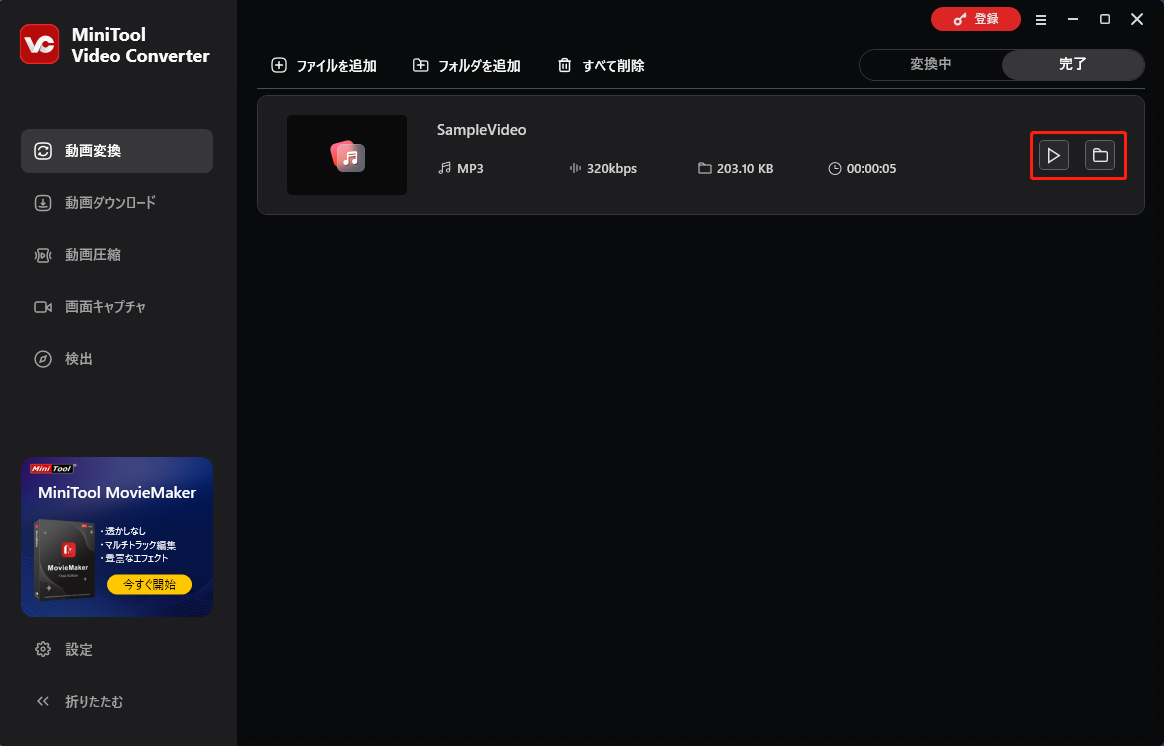
2.音声ビットレートの一括変換が可能です。メインインターフェースの下部で、出力ファイル形式や保存先を設定できます。最後に、「すべて変換」 ボタンをクリックすると、変換が開始されます。
3.一括変換用のファイル形式の設定ウィンドウにアクセスするには、メインインターフェースの下部にある「出力形式を一括指定」オプションの横にあるドロップダウンメニューをクリックしてください。その後、「すべて変換」をクリックします。変換が完了すると、すべてのファイルが設定した形式で自動的に作成されます。
4.変換が完了したら、ソース音声ファイルを他のビットレートに、好きなだけ変換できます。識別しやすいように、別のファイル名を付けて保存することをおすすめします。ビットレートの設定変更は、これまでと同じ操作で行えます。
Discordで音声ビットレートを変更する方法
Discordで音声ビットレートを設定する方法について、疑問に思っているユーザーも多いでしょう。人気のストリーミングプラットフォームであるDiscordでの設定手順を、次にわかりやすく解説します。
- オンラインでDiscordを起動するか、オフラインアプリを起動し、Discordアカウントにサインインします。
- 左側のパネルで、ビットレートを変更したいオーディオサーバーにマウスを合わせ、「設定アイコン(ギア)」をクリックします。
- 次の画面で、ビットレートセクションのスライダーを右にドラッグするとビットレートが上がり、左にドラッグすると下がります。デフォルトは64kbps、最小は8kbps、最大は96kbpsです。

結論
ここまでで、音声ビットレートに関する基本的な知識を身につけられたと思います。MiniTool Video Converterの使用時に問題が発生した場合は、[email protected]までお気軽にお問い合わせください。できるだけ早く返事いたします。



![MP3音声変換ソフト トップ12[完全無料]](https://images.minitool.com/videoconvert.minitool.com/images/uploads/2022/11/mp3-audio-converter-thumbnail.png)

ユーザーコメント :